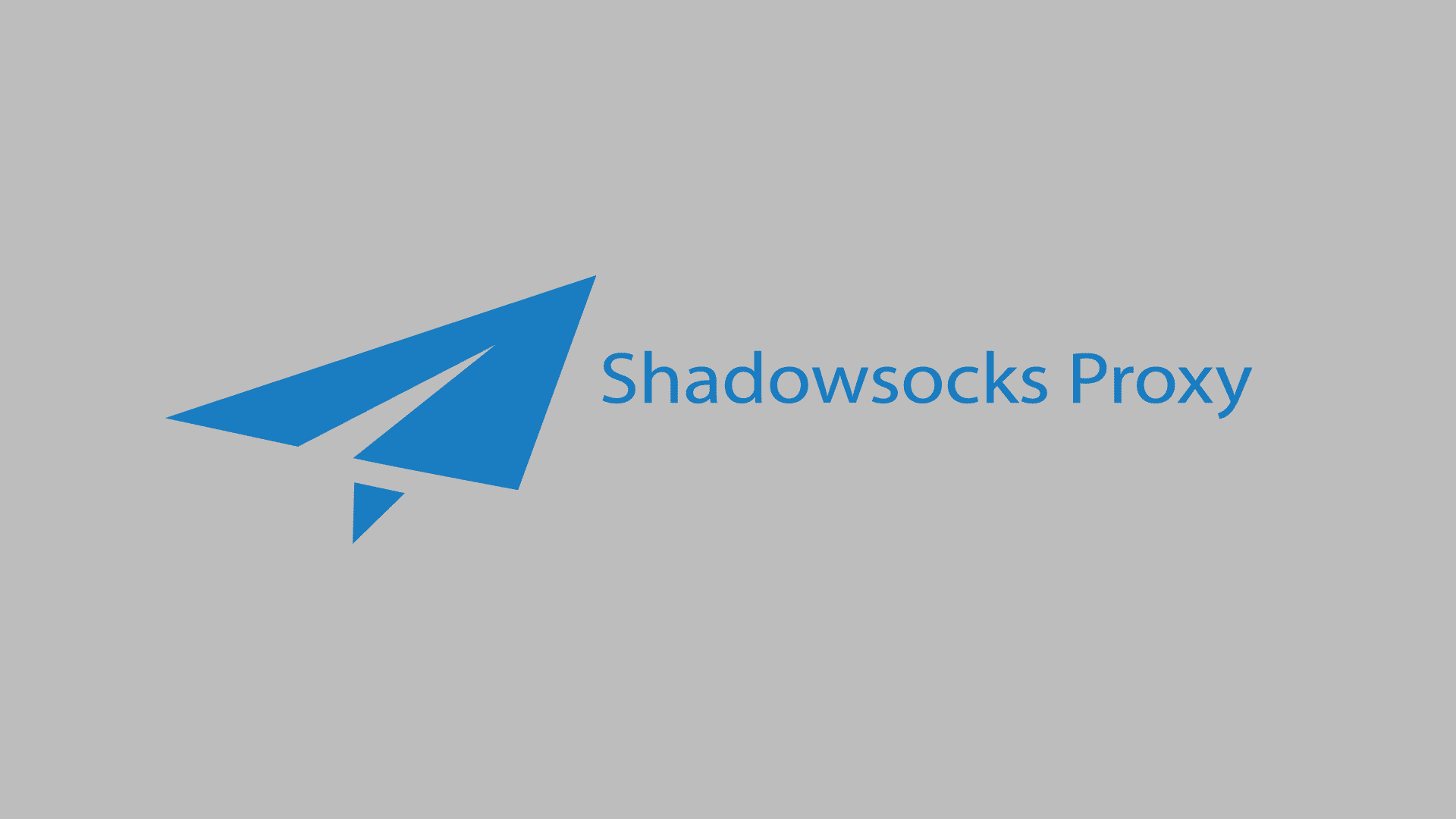Shadowsocks, ağ sansürünü geçmek ve belirli web sitelerinde ve web protokollerinde engellemeleri aşmak için kullanılan hafif bir SOCKS5 web proxy aracıdır. Diğer proxy yazılımlarından farklı olarak Shadowsocks trafiği, izleme araçlarında farklılık oluşturmaz ve aynı zamanda kendini gizleyebilecek şekilde tasarlanmıştır. Shadowsocks üzerinden geçen veriler, güvenlik ve gizlilik için ayrıca şifrelenir.
Kurulumu oldukça kolay olan Shadowsocks proxy aracını sistemimiz, Her zaman ki gibi docker ile dahil edeceğiz. Böylelikle sistemi sadece proxy amacıyla kullanmış olmayacağız. İstersek farklı portlar ile farklı uygulamalar çalıştırabileceğiz.
Bu iş için gene DigitalOcean’ı kullanacağız eğer yeni iseniz bir hesap açarak işe başlayın. Bu işlem sırasında bağlantımı kullandığınız taktirde. Yaptığınız ilk ödemede extra 10-25 dolar arası bakiye kazanacağınızı da unutmayın.
Gelelim bu güzelim uygulamanın kurulumuna kurulumu Docker aracılığı ile yapacağımız için sistemimize docker kurulumunu yapmamız gerekiyor. Bunun için aşağıdaki parametreyi kullanabilirsiniz.
sudo curl -sS https://get.docker.com/ | shKurulum tamamlandıktan sonra hazır ayarlanmış. Docker imajını indiriyoruz.
docker pull shadowsocks/shadowsocks-libevİmajı indirmemiz internet hızına göre değişiklik gösterecektir. Türkiye üzerinde herhangi bir datacenter da kurulum yaparsanız. Bu işlemin uzun süreceğini hatırlatırım zira yurt dışından gelen bağlantılar tüm ülke üzerindeki switchleri geziyor.(garip…)
İndirdiğimiz imajı parametreler ile başlatalım. Burada önemli olan 2 nokta bulunuyor. Ben sizin için bu alanları doldurup bir örnek hazırladım. Bu örnek içerisinde PASSWORD alanı proxy adresine bağlanacağınız parolayı belirliyor. 443 ise bağlantı sağlayacağınız portu belirliyor. Bu portu kafanıza göre verebilirsiniz. Ancak şifreli kanallarda kullanılan portları seçmeniz sizin için daha iyi olacaktır.
docker run -e PASSWORD=a18ea766bd6bc573 -p443:8388 -p443:8388/udp -d --restart always shadowsocks/shadowsocks-libevİşlem sonlandığında docker ps -a komutu ile sistemin çalışıp çalışmadığını gözlemleyebilirsiniz. Shadowsocks proxy çalıştığından emin olduğumuza göre sıra geldi gerekli istemci ile sistem üzerinde bağlantı sağlamaya bunun için pek çok araç var.

Ben windows tarafındaki istemcisini kullanacağım. Bunun içinde C# ile yazılmış olan aracı yani shadowsocks-windows uygulamasını indiriyorum. Kullandığım ayarlar da aşağıdaki gibi sizlere örnek olsun.
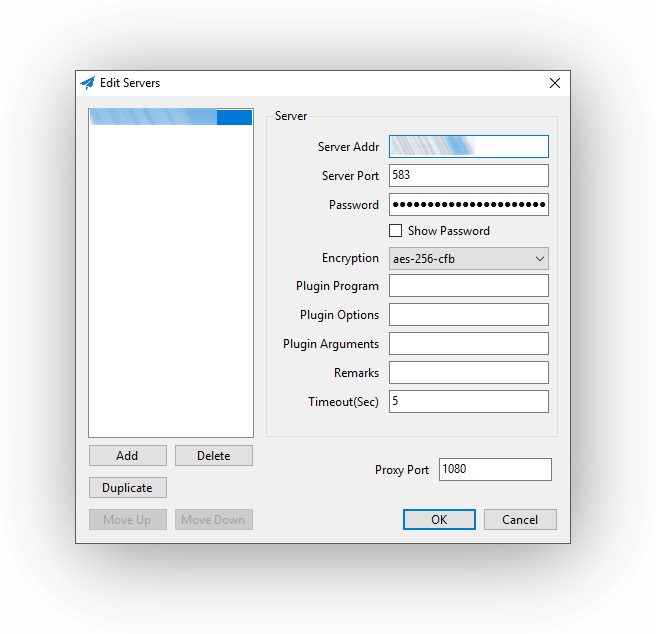
Özellikle uygulamada dolu olması gereken 4 alan bulunmaktadır.
- Server addr
- Server port
- Password
- Encryption
Bunun dışındaki alanlar opsiyon olup doldurmanıza gerek yok. Ayarları kayıt ettikten sonrada uygulama tepsiye küçülecek buradan gerekli ayarlamaları(uygulamanın aktif yada pasif olması durumunu) daha sonrasında yapabilirsiniz.
Ön tanımlı olarak PAC modun da çalışmaktadır.